Приложения для оплаты с NFC
Оплата происходит телефоном с функцией NFC. Несколько платежей можно совершить без подключения к интернет. В приложении привязывается платёжная карта.
Mir Pay
Developer:
Price:
Free
Developer:
NSPK
Price:
Free
Приложение для бесконтактной оплаты картой через телефон. В приложение можно добавить карты системы МИР, выпущенные любым банком в РФ. Оплата принимается на территории России всеми терминалами, поддерживающими бесконтактные платежи картами Мир.
Несколько платежей проходят без интернет. Далее потребуется подключение к сети, чтобы загрузились уникальные ключи для новых оплат.
- Работает со всеми картами Мир.
- Android 6.0 и выше.
- Телефон с NFC.
- Бесплатное пользование.
Подготовка к работе:
- Устанавливаем приложение.
- Добавляем карту в приложение (через фото, либо вручную вписываем реквизиты карты).
- Активируем карту, следуя подсказкам.
- Выбираем Mir Pay в качестве основного приложения для бесконтактной оплаты (в настройках Mir Pay, либо в настройках NFC телефона).
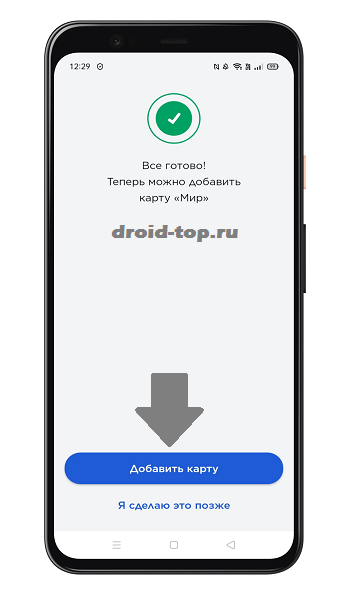
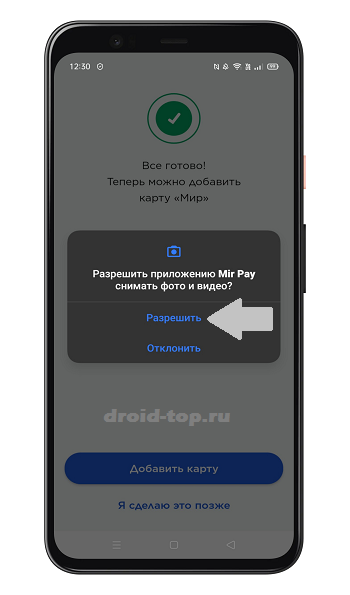
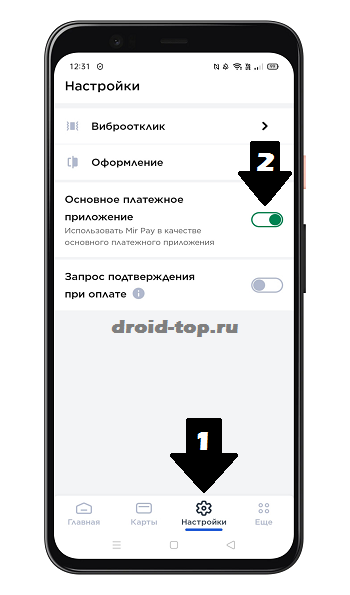
Платежи до 3000 рублей можно совершать без разблокировки телефона, просто включив экран. Отключить эту опцию можно в настройках, активировав пункт “Запрос подтверждения при оплате”.
Юмани
Developer:
YooMoney
Price:
Free
на официальном сайте
С кошельком юмани можно оплачивать товары через телефон, используя бесконтактные платежи. Сам кошелёк пополняется разными способами, включая карты Visa, Mastercard, МИР, UnionPay, наличными в банкоматах, быстрыми платежами СБП и др.
Для включения оплаты через nfc надо в приложении выпустить бесконтактную карту. Это быстро и бесплатно. СМС с пин-кодом придёт на ваш номер.
- Установите приложение.
- Зарегистрируйтесь в нём.
- Зайдите в раздел “Карты”.
- Выберите пункт “Бесконтактная бесплатно”.
- Далее жмём “Получить мгновенно”.
- Приложение предложит выбрать его основным для оплаты. Нажимаем “Да”.



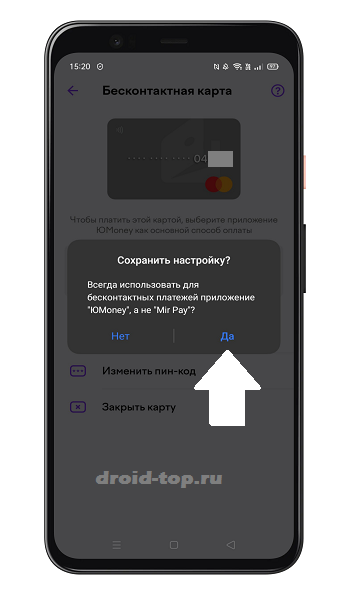
- Без подключения к интернет можно совершить 10 операций. Далее потребуется подключение к сети.
- Пополнить кошелёк без комиссии можно через Сбербанк.
- Для пополнения кошелька можно привязать карты разных платёжных систем.
- При оплате используется подтверждение платежа паролем либо отпечатком пальца.
Samsung Pay
Скачать на официальном сайте
- Работает на телефонах Samsung с NFC.
- Подключаются карты МИР.
- Необходима регистрация на официальном сайте Samsung.com.
- При оплате подключение к интернет не нужно.
Владельцам смартфонов Самсунг доступна платёжная система Samsung Pay. С ней можно расплачиваться картой МИР через телефон с NFC. Поддерживаются карты более 40 банков.
Visa и Mastercard, к сожалению, в РФ не подключаются из-за ограничений платёжных систем.
- Заходим в приложение.
- Выбираем операцию «добавления карты».
- Сканируем лицевую сторону карточки (либо прикладываем карту к телефону, если она с бесконтактным чипом). Вводим код CVC.
- Придёт смс с кодом, который нужно ввести для завершения регистрации.
- Если приложение предложит ввести вашу подпись, расписываемся в специальном поле.
Как платить:
- Запускаем Samsung Pay.
- Выбираем нужную карту.
- Подтверждаем личность пин-кодом, либо отпечатком пальца, либо сканом сетчатки глаза (способ выбирается заранее в настройках).
- Подносим телефон к терминалу и ждём звуковой сигнал, подтверждающий оплату.
Huawei Pay
Developer:
Huawei Services (Hong Kong) Co., Limited
Price:
Free
Приложением могут воспользоваться владельцы некоторых моделей телефонов Huawei и Honor с NFC. Можно расплачиваться картами UnionPay, выпущенными банками Газпромбанк, Россельхозбанк, Восточный банк и Солидарность.
При оплате не надо разблокировать телефон и запускать приложение Huawei кошелёк (не забудьте в настройках телефона выбрать данное приложение основным при оплате через NFC). Не требуется подключение к интернет.
Поддерживаемые устройства
Как добавить карту в Huawei кошелёк:
- Открыть приложение.
- Нажать на значок “+”.
- Отсканируйте карту.
- Следуйте инструкциям на экране.
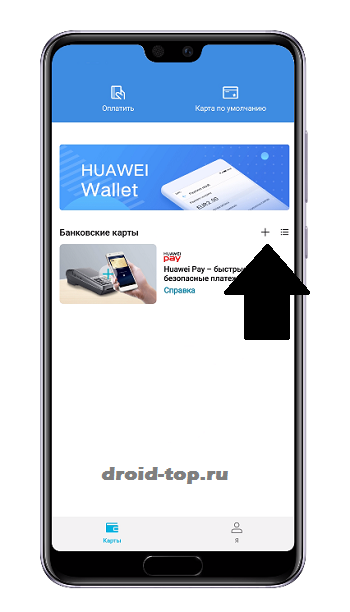
Как платить телефоном

Не так давно люди познакомились с платежными бесконтактными картами, которые используют функцию бесконтактной оплаты. Речь идет о MasterCard PayPass и Visa PayWave. Пользоваться ими довольно просто и удобно. Чтобы рассчитаться за товар необходимо только поднести карточку к POS-терминалу, никаких PIN-кодов вводить не надо и это существенно ускоряет процесс оплаты.
Подобный принцип работает и при расчетах с помощью мобильного телефона. Они даже используют одну и ту же технологию, под названием NFC (Near Field Communication). Суть ее заключается в том, что владелец смартфона, применяя мобильное приложение, создает виртуальную платежную карту с функцией бесконтактных платежей.
Виды платежей через смартфон
Оплата по телефону может быть произведена несколькими способами.
Самые популярные решения включают в себя:
- Бесконтактные платежи с использованием банковского приложения – очень популярное и распространенное решение. Для его использования требуется мобильный телефон (телефон с NFC) и банковское приложение. Платежи с помощью банковского приложения доступны во многих банках. Чтобы использовать бесконтактные платежи в банковском приложении, вы должны иметь учетную запись в выбранном банке и традиционную бесконтактную карту, электронная версия которой будет использоваться на вашем смартфоне, или сгенерировать электронную бесконтактную карту (опция доступна в некоторых банках). Эти приложения могут требовать предоставления PIN-кода для сумм, превышающих установленный лимит, как правило, в 1000 рублей.
- Бесконтактные платежи с помощью Google Pay, Android Pay, Apple Pay – это решение, которое становится всё более популярным. Как работает Google Pay, Android Pay и аналогичные инструменты? Это своего рода мобильный кошелек, в котором вы можете сохранить несколько платежных карт и совершать с ними удобные бесконтактные платежи.
Каждое из этих решений позволяет вам совершать платежи по телефону, не прибегая к помощи платежной карты. Так что это довольно удобный вариант, потому что телефон обычно под рукой, и, кроме того, функциональность платежных приложений не ограничивается только возможностью оплаты по телефону. Также там много инструментов для контроля расходов.
Также стоит упомянуть ещё одно решение от Google – оплату через Google Play SMS. Как оплатить через смс? Это касается платежей за приложения и игры в официальном магазине Google Play. Транзакционные издержки добавляются к счету за телефон.
Делаем телефон средством оплаты (вместо банковской карты)
Принцип работы

Бесконтактная оплата (как выглядит карта)
Благодаря спец. чипу внутри этих карт — их ненужно вставлять в POS-терминал, при покупке товара. Т.е. после того, как она будет преподнесена к терминалу — он ее автоматически распознает и проведет оплату (при небольшой сумме — даже без ПИН-кода). Удобно?!
Какие банки и карты подойдут
Во-первых , ваша карта должна поддерживать технологию бесконтактной оплаты (т.е. на ней должен быть спец. значок, см. выше).
Во-вторых , пока не все карты банков можно задействовать для Android Pay. Какие точно должны работать:
Вообще, данный перечень стремительно растет, и, думаю, вскоре это будут поддерживать практически все банки (кстати, список выше составлен на основе личного опыта и положительных отзывов др. пользователей касательно этой возможности).
Как узнать, поддерживает ли мой телефон эту технологию
В принципе, эту технологию поддерживает большинство современных смартфонов (если, конечно, исключить совсем уж бюджетные варианты). Требования достаточно просты:
- Андроид версии 5.0 или выше;
- наличие NFC-модуля;
- смартфон не должен быть «подделкой», который не пройдет одобрение сервисов Google;
- официальная версия прошивки телефона (никаких изменений через root права).
Пожалуй, вопросы у рядового пользователя могут возникнуть лишь по поводу NFC-модуля. Ниже постараюсь ответить на него.
Как узнать, есть ли в телефоне поддержка NFC:
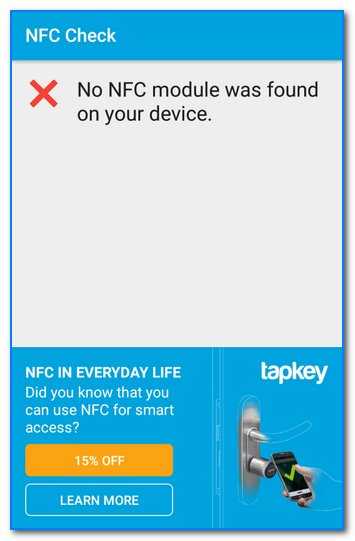
Модуль NFC не был найден на твоем смартфоне
Как настроить телефон
1) Первое, что необходимо — это проверить есть ли у вас приложение Google Pay. Если нет — то установите его, загрузив с Play Market.
Приложение Android Pay установлено
2) Проверьте в настройках телефона, в разделе передачи данных (беспроводные сети), разрешен ли обмен данными при совмещении телефона с др. устройствами (см. скрин ниже).
3) Далее в приложении Google Pay нажмите «Добавить карту» и укажите ее данные: имя и фамилию, номер карты и CVV код (указан на обратной стороне).

4) Как правило, необходимо будет подтвердить, что вы являетесь владельцем этой карты (достаточно указать код, который придет по SMS).
5) Крайне желательно защитить доступ к приложению с помощью отпечатка пальца или ПИН-кода (чтобы никто не смог взять ваш телефон и провести оплату).
Как расплатиться телефоном в магазине
И так, вы добавили в телефон свои банковские карты и вроде бы все настроили. Теперь можно переходить к испытаниям .
1) Когда подойдете к терминалу для оплаты — обратите внимание на его внешний вид, есть ли на нем наклейки логотипа Android Pay или значка в виде волн. Пример значков привел ниже
В каких случаях можно расплачиваться телефоном
2) Выведите телефон из неактивного режима и преподнесите к терминалу (обычно прислоняя задней стенкой к стеклу терминала/месту для бесконтактной оплаты). Подержав так аппарат в течении неск. секунд — должна произойти оплата.

Оплата покупки телефоном
3) Обычно, если сумма оплаты до 1000 руб. (скоро хотят сделать 3000 руб.) — она проходит сразу же, автоматически. Если сумма больше — необходимо ввести ПИН-код.
4) Если вы оплачивали покупку кредитной картой — возможно, вам придется расписаться на чеке.
5) Если у вас добавлено несколько карт в Google Pay — то в настройках приложения необходимо выбрать ту, которая будет использоваться по умолчанию.
Популярные вопросы
1) Сколько стоит услуга, берут ли комиссию?
Услуга работает бесплатно, никаких комиссий Google не берет (по крайней мере пока ). Оплачивать вы будете только услуги банка, выпустившего вашу карту.
2) Безопасно ли это?
Вполне! Во время оплаты покупки создается одноразовый код, который и подтверждает транзакцию. Даже если кто-то перехватит его с помощью «хитрых» устройств — он ничего ему не даст. Т.к. повторно купить по нему ничего нельзя.
К тому же, саму карту вам не придется лишний раз нигде светить, и никто не узнает ее номер или CVV код (что, естественно, тоже повышает безопасность средств на ней).
3) Нужно ли при оплате вводить ПИН-код?
Зависит от суммы оплаты. Обычно, до 1000 руб. не нужно (вообще, этот момент нужно узнавать у вашего банка, выпустившего карту).
4) Может ли банк заблокировать карту, если я буду использовать Google Pay?
5) Если я потеряю смартфон — не «утекут» ли мои средства?
Вообще, и без Google Pay в случае потери аппарата вы рискуете, т.к. средства могут снять и с помощью обычной SMS (если у вас включена услуга мобильного банка).
Также рекомендую ознакомиться со статьей, в которой я показал, как можно удалить все данные с телефона, в случае его утери: https://ocomp.info/poteryal-telefon-kak-ego-nayti.html
Удачной настройки и хороших покупок!
На этом пока все. Дополнения приветствуются.
Как оплачивать с помощью Android Pay
Оплата телефоном Андроид вместо карточки Сбербанк – удобный и безопасный способ совершать покупки. Следует скачать приложение Android Pay в Google Play и установить его на свой смартфон. Затем зарегистрироваться и добавить свою банковскую карту. Вся процедура занимает несколько минут.
Пользоваться Андроид Пэй для бесконтактной оплаты очень просто. Стоя на кассе, следует выполнить несколько элементарных действий:
- Разблокировать смартфон. Открывать приложение не нужно.
- Удерживая телефон в руке, повернуть его так, чтобы задняя панель располагалась параллельно дисплею терминала. Приложить гаджет нужно вплотную, почти до касания.
- Увидев запрос на оплату, выбрать «Кредит» (даже если используете дебетовую карту).
- Ввести PIN-код или расписаться, если потребуется.
Так выполняется платеж с карточки, которая задана по умолчанию. При этом добавить в приложение можно несколько кредиток разных банков. Чтобы настроить оплату с другой карты, нужно сделать следующее:
- Разблокировать телефон.
- Авторизоваться в Android Pay, выбрать нужную карточку.
- Нажать на кнопку «Сделать основной».
- Расплатиться, приложив смартфон к терминалу.
Для совершения оплаты нужно обязательно выводить телефон из спящего режима. Операция проходит быстро, но нельзя сразу же убирать гаджет – следует подождать несколько секунд, пока не появится зеленый флажок. Он говорит о том, что платеж совершен.
В приложениях можно расплачиваться с помощью касания пальцем, подтверждающего платеж. Если есть такая опция, она помечается надписью «Оплата с Андроид Пэй» или картинкой в виде зеленого робота.
Чтобы расплачиваться телефоном, достаточно иметь современный смартфон с NFC-чипом, установить на него специальное приложение и привязать свою банковскую карту. Пока платежи в одно касание доступны далеко не везде, но многие магазины, рестораны, фитнес-центры постепенно переходят на данную технологию. Для покупателя это удобно – не нужно носить с собой кредитки и держать в памяти PIN-коды от них. Нет необходимости и предъявлять бонусные карты, ведь в программе в телефоне сохраняются данные обо всех скидках и бонусах. Для оплаты достаточно разблокировать гаджет и поднести его к терминалу, а деньги спишутся в считаные секунды.
Обзор платежных приложений
Чтобы определить, какое приложение надо скачать для оплаты покупок через телефон, рассмотрим популярные софты.
Андроид Пей

Стандартная программа от Гугл для оплаты телефоном Андроид, которая функционирует на всех устройствах с этой операционной системой, оснащенных NFC-чипами.
С помощью Гугл пей можно совершать покупки во всех терминалах магазинов с пометкой NFC (таких сейчас большинство), а также оплачивать товары онлайн и переводить деньги на другие электронные счета.
Скачать программу можно в Play Market, а ее настройка займет не более нескольких минут. Сразу после привязки карта появится в электронном кошельке, и вы сможете расплачиваться ею с телефона.
Самсунг Пей
Платежное приложение, установленное по умолчанию на телефоны Samsung, которое предназначено для банковских и скидочных карт. Является аналогом Google Pay и не уступает, а даже превосходит конкурента.
Это расширяет возможности пользователя, так как в небольших городах не всегда есть терминалы с поддержкой бесконтактной оплаты.
Кроме того, в приложении реализована трехступенчатая система безопасности с ее главной составляющей – токенизацией. Во время оплаты на считывающее устройство отправляются не реквизиты банковской карты, а сгенерированный токен. Даже если злоумышленники его и перехватят, то не смогут им воспользоваться, цифровой код не несет в себе данных для доступа к системе.
Как и в Google Pay, через Самсунг пей вам доступна оплата товаров онлайн, а также переводы денег на счета в десятки стран.

PayPal
Одна из лучших платежных систем для Андроид, которая позволяет мгновенно оплачивать покупки и переводить средства в более чем 100 стран.
Софт полностью бесплатный и подходит для всех телефонов с NFC-чипом. Скачайте PayPal и следите за своим балансом в удобном мобильном приложении. Кроме того, система отправляет уведомления обо всех совершенных транзакциях. А если вы потеряете телефон, то сможете легко заблокировать PayPal через компьютер или другой смартфон, поэтому мошенники не получат доступа к средствам. В программе есть все функции, какие нужны для НФС-платежей.
LifeLock Wallet
Электронный кошелек, который стабильно работает несколько лет. В приложении есть возможность добавлять карты и оплачивать ими покупки по НФС-технологии. Привязать можно не только кредитные и дебетовые, но и клубные и идентификационные карты, а также страховые номера.
Кроме того, здесь реализована хорошая система защиты от попыток взлома. Ресурс ежесекундно сканирует тысячи операций в поисках угроз личности пользователя. И если злоумышленники попытаются украсть деньги, специалисты LifeLock помогут владельцу карты решить эту проблему.
Алгоритм настройки зависит от модели используемого Android-смартфона.
VISA PayWave

Приложение работает с сервисами Google, поэтому привяжите свои дебетовые и/или кредитные карты к учетной записи Гугл, и вам не придется носить с собой кошельки с наличностью.
Как узнать, поддерживает ли ваш смартфон функцию оплаты
Возможность бесконтактной оплаты гаджетам дает технология NFC (связь малого радиуса действия), для поддержания которой нужен iOS 6-й версии и старше либо Андроид не ниже версии 4.4. Чтобы узнать, поддерживает ли гаджет нужную технологию на устройстве, проще всего хорошо изучить инструкцию к смартфону. Но поскольку не всегда есть такая возможность, существует несколько других способов.

Настройки
Необходимо открыть настройки вверху экрана или основном меню гаджета и войти в пункт «Еще». Если связь ближнего действия поддерживается, присутствует подпункт NFC.
Быстрые настройки
Еще один способ узнать о наличии опции – посмотреть в быстрых настройках. Для этого откиньте «шторку», свайпнув по экрану, и посмотрите, нет ли буквы N рядом с символами Bluetooth и Wi-Fi. Щелкнув по эмблеме, вы активируете эту опцию. Кстати, если вы уже узнали о наличии функции, а в быстрых настройках она не отображается, для удобства добавьте ярлык вручную.
Специальные приложения
Чтобы воспользоваться этим методом, нужно зайти в Google Play и скачать одну и программ NFC Enabled. Работает это так:
- Происходит сканирование гаджета с помощью утилиты.
- При наличии интегрированного чипа на экране возникает подсвеченное зеленым уведомление NFC is: supported. В обратном случае появляется надпись NFC is: unsupported.
Подобных приложений много, но скачивать можно любое, поскольку все они действуют по одному принципу и работают в бесплатном режиме.
Преимущества и недостатки бесконтактных платежей
Платежи с помощью умных часов, бесконтактной карты или смартфона действительно популярны и уже давно вытесняют стандартные способы оплаты.
Каковы основные преимущества и недостатки бесконтактных платежей?
Преимущества платежей без контакта
- Скорость – бесконтактные платежи через телефон, карту или часы происходят мгновенно, особенно если сумма транзакции невелика и не требуется дополнительная авторизация.
- Безопасность – платежи Google Pay или банковское приложение не требуют карты. Риск её потери или кражи минимален.
- Удобство – часы, которыми можно заплатить, или смартфон, как правило, под рукой. Не нужно искать кошелек, вытаскивать платёжные карты. Бесконтактная оплата быстрее и удобнее.
- Многофункциональность платежных приложений – платежные и банковские приложения – это не только карта в телефоне, но и целый ряд инструментов для контроля расходов и управления балансом счета.
- Популярность и универсальность – в настоящее время в большинстве магазинов вы можете совершать бесконтактные платежи по телефону, карте или часам.
Недостатки бесконтактных платежей
- Потенциальные сбои могут затруднить оплату. Если у вас нет наличных или стандартной платежной карты, вы не сможете заплатить, если у вас сломался или разрядился телефон.
- По мнению некоторых людей, бесконтактные платежи и любые карточные транзакции дают меньше контроля над расходами.
- Решение недоступно для людей, у которых нет смартфона или старое устройство без NFC.
Платежная карта в вашем телефоне, а также доступ к банковскому счету на уровне банковского приложения – это решения, преимущества которых перевешивают любые недостатки. Если у вас есть подходящее устройство, такое как смартфон или умные часы, бесконтактные платежи, безусловно, стоит протестировать.
Конечно, удобство использования бесконтактных платежей во многом зависит от функциональности выбранного приложения.
Кстати, стоит развеять несколько распространенных сомнений:
Как оплатить с iPhone? Вы можете использовать банковские приложения или Apple Pay.
Как оплатить с помощью телефона NFC? Вам также необходимо банковское приложение или электронный кошелек Google Pay
Также важно, позволяет ли терминал в торговой точке осуществлять бесконтактные платежи.
Как включить NFC на телефоне? Это зависит от устройства. На телефонах Android просто активируйте функцию NFC в настройках
В устройствах Apple авторизация немного отличается и зависит от модели устройства – это может быть FaceID или Touch ID.
Как оплачивать телефоном вместо карты Сбербанка
Всем клиентам Сбербанка данная услуга предоставляется. Объем интернет торговли расчет с каждым годом, и оплачивая покупки в интернете физического контакта с картой нет. Многие даже их не заводят, а регистрируют кошельки для моментальных оплат. Однако в магазинах многие еще расплачиваются карточкой, вводя пин-код, прикладывая ее к терминалу, если сумма покупки менее 3 тысяч рублей, а то и вовсе платят наличными.
Сейчас пользователи, особенно молодежь, активно осваивают технологию бесконтактного платежа с помощью своего смартфона. Ведь там даже не надо терминала касаться. Данная услуга основана на технологии NFC – беспроводной передачи данных на коротком расстоянии (около 5-6 см), что позволяет считать данные и обеспечить безопасность, ведь на таком небольшом расстоянии не получится перехватить данные.
Современные устройства оснащаются данной технологией и настроить её очень просто. Пользоваться бесконтактной оплаты могут владельцы айфонов и других продуктов компании Apple c операционной системой iOs, Samsung, Xiaomi и других смартфонов на операционной системе Android.
Как платить телефоном андроид вместо карты сбербанка? Это делается в магазинах, на кассах которых стоят терминалы, поддерживающие бесконтактную оплату по NFC. На них расположена характерная надпись «PayPass».
Перед тем, как оплачивать, стоит удостовериться, имеет ли терминал такую функцию, потому что в России пока не все магазины ими оснащены. Платеж происходит просто:
- Разблокировать свой смартфон,
- Открыть приложение (в зависимости от устройства),
- Поднести к терминалу на 2-3 см, не обязательно прикладывать,
- Ввести пин-код, если сумма покупки больше 3000 рублей.
Как расплачиваться смартфонами в зависимости от их моделей?
Айфоном
Одним прикосновением владельцы айфонов могут совершить платеж следующим образом:
- Нажать два раза на кнопку «назад»,
- Приложить палец к скрину отпечатков,
- Ввести пароль,
- Поднести устройство к терминалу.
Владельцы поздних моделей айфонов (например iPhone X) могут расплачиваться без прикладывания пальца.
Андроидом
Владельцы смартфонов самой популярной операционной системы могут оплатить покупку в магазине по следующему алгоритму:
- Разблокировать свой смартфон,
- Открыть приложение Google Pay,
- Поднести к терминалу на 2-3 см, не обязательно прикладывать,
- Ввести пин-код, если сумма покупки больше 3000 рублей.
Этим приложением могут пользоваться например владельцы смартфонов хуавей и ксиоми, однако у последнего есть своя система – Mi Pay. Требуется только привязать карточку – об этом ниже.
Как расплачиваться смартфоном?
Сейчас технологию поддерживает большая часть современных смартфонов. Исключением являются бюджетные варианты, но даже среди них встречаются модели, с возможностью превратить их в «кошелек».Итак, чтобы понять, можно ли использовать мобильник в качестве платежного устройства, надо убедится в том, что он соответствует следующим требованиям:
- ОС Андроид версии 5.0;
- установленный NFC-модуль;
- смартфон должен быть оригинальной модели, чтобы пройти проверку сервисов Google, подделки на такое не способны;
- root-права не должны быть включены.
Проверить наличие поддержки NFC для смартфонов с Андроид можно, загрузив приложение NFC Check через Google Play. Оно позволяет автоматически проверить наличие необходимого модуля.При наличии NFC, в настройках, в разделе беспроводных сетей можно найти пункт, позволяющий включить или отключить работу модуля.
Альтернативно, в руководстве пользователя всегда есть упоминания обо всех функциях устройства, а также его комплектации.Смартфоны компании Apple всегда снабжаются системами бесконтактной оплаты, поэтому пользователь расплатится в магазине, только лишь скачав соответствующее приложение для начала работы.
Чтобы расплачиваться за шоппинг мобильным девайсом, в последнем должен быть чип NFC. В новейших моделях он встроен прямо в материнскую плату, а в более старые смарты их можно добавить с помощью sim-карты, карты памяти или отдельной метки с таким модулем. О том, поддерживает ли конкретный мобильный гаджет технологию NFC, можно узнать из характеристик самого девайса.
Как настроить бесконтактную оплату на телефоне
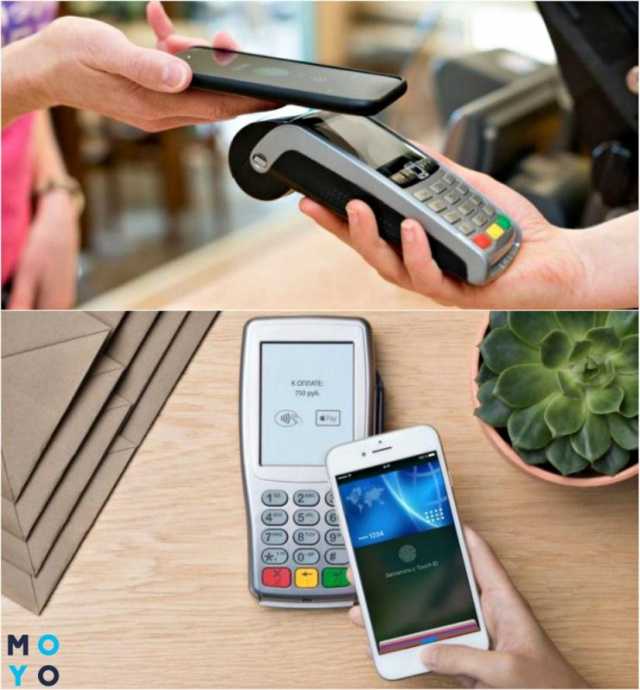
Чтобы платить за покупки через телефон без карты, нужно вначале активировать радиосвязь ближнего радиуса. Для этого достаточно зайти в настройки телефона и включить в разделе «Беспроводные сети» NFC (если его нет, значит, гаджет не поддерживает бесконтактную оплату).
Как правило, бесконтактность платежей реализована во всех современных смартфонах. Проверить, поддерживает ли гаджет эту технологию, легко. На корпусе или батарее должен быть символ NFC, также наличие этого чипа можно уточнить в настройках во вкладке «Беспроводные сети».
Для использования всех возможностей оплаты одним прикосновением нужно, чтобы вместе с чипом NFC в мобильнике был установлен Secure Element с полным доступом. Он есть только у отдельных моделей Phillips, Sony и HTC – нужное приложение в них уже установлено либо установится при обновлении операционной системы.
Для оплаты мобильником в одно касание нужно установить одно из приложений. Их выбор большой:
- Яндекс.Деньги. После установки нужно зайти в «Бесконтактные платежи», где сразу появится виртуальная карточка MasterCard. На телефон придет защитный код, который понадобится для списания более 1 000 руб. или снятия наличных.
- Visa QIWI Wallet. Нужно привязать кошелек к телефону, введя пароль из СМС. Для покупок на сумму меньше 1 000 руб. достаточно разблокировать экран смартфона, для более крупных приобретений – вводить PIN-код.
- Кошелек. Это официальное приложение Сбербанка, которое доступно для скачивания в Google Play. Для корректной работы нужно иметь версию ОС Android не ниже 4.4.
- Samsung Pay. Устанавливается на телефоны Самсунг и позволяет проводить не только бесконтактные платежи, но и расплачиваться на всех терминалах, принимающих карты с магнитной полосой.
- Android Pay. Приложение разработано для телефонов с ОС Андроид. Позволяет совершать покупки в интернете и платить в одно касание в обычных магазинах и ресторанах. Доступно для скачивания в Google Play.
- Apple Pay. Сервис интегрирован в Wallet и разработан для владельцев айфонов. С его помощью можно расплачиваться в интернете и через терминалы, поддерживающие бесконтактную оплату.
После установки приложения остается привязать карту – и в дальнейшем можно расплачиваться только с помощью смартфона, не нося с собой кредитки.
































